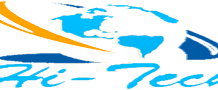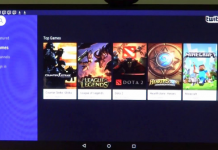Появилась возможность загрузить новую прошивку для популярного ТВ-бокса Beelink GT1-mini-A, который работает на базе SoC Amlogic S905X2 под управлением операционной системы Android TV 8. Существуют версии с 2 или 4 Гб оперативной памяти DDR4 и 32 или 64GB памяти для хранения файлов. Приставка поддерживает двухдиапазонный WiFi AC и Bluetooth 4.0. На корпусе приставки присутствуют следующие разъемы: порт USB 2.0, второй порт USB 3.0, аналоговый аудио-видео порт, разъем Gigabit Ethernet и видеовыход HDMI 2.1.
Купить ТВ-бокс Beelink GTmini-A можно на Gearbest или Geekbuying с купоном 3X2NYSSS за 56,99$ за версию с 2 ГБ/32 ГБ, версия 4 ГБ/32 ГБ стоит 68,99$ с купоном TLMPUGJT и максимальная версия 4 ГБ/64 ГБ стоит 76,99$ с купоном NYZEXDYQ .
Существуют несколько ревизий платы Beelink GTmini-A:
ВНИМАНИЕ! прошивки не взаимозаменяемые!
1 ревизия (S/N 95X2)
GT-mini (стандартный Android) сток 115N0 (Android 8.1.0) 901N0 (Android 9.0) (удаленный разработчиками тестовый билд)
GT-mini A (Android-TV) стоковая прошивка
2 ревизия (S/N B95X)
GT-mini (стандартный Android) сток 001P0 (Android 9.0)
GT-mini A (Android-TV) стоковая прошивка
Скачать Amlogic USB Burning Tool v2.1.6 здесь или скачайте Amlogic Burn_Card_Maker v2.0.2 здесь.
Порядок прошивки ТВ-бокса Beelink GTmini-A:
- Необходим кабель (или переходник) USB A (папа) – USB A (папа), типа такого – ссылка на Aliexpress
- Подготовьте саму приставку – отключите ее от питания, выньте кабель HDMI, карты памяти, флешки, донглы от пультов
- Скачайте прошивку подходящую для вашей приставки (обратите внимание на версии/ревизии, ОЗУ и т.д.)
- Скачайте утилиту прошивки Amlogic USB Burning Tool 2.1.6, распакуйте ее и запустите файл, в процессе установки она попросит установить драйвер usb, соглашаемся и продолжаем процесс.
- Вставляете один конец кабеля в USB порт компьютера. В процессе поиска оптимального порта USB приходится перепробовать самые разные, у кого-то находит приставку на один из портов сзади компьютера, у кого-то и передние порты подходят, в общем, если приставку не увидел, то пробуйте в любой другой, пока не получите искомый результат, версия USB не важна.
- Запускаем Amlogic USB Burning Tool (один конец кабеля, не забываем, уже должен быть воткнут в ПК), в верхнем меню выбираем открыть файл, выбираем файл (образ) прошивки и нажимаете кнопку “Старт” и только после этого (!!!) вставляем второй конец кабеля в саму приставку. Компьютер должен “булькнуть” (определяет подключение USB) и начинается процесс прошивки, мы можем прогресс ее видеть в окне утилиты. Если этого не произошло и выдало ошибку, ничего страшного, вынимаем кабель из бокса на несколько секунд и пробуем снова, должно получиться.
- Наблюдаем процесс прошивки, как правило на это уходит буквально несколько минут, но бывает что процесс останавливается на некоторое время, спокойно, без паники, такое возможно, через некотрое время он продолжается и должен дойти до 100% и написать что процесс завершен, внизу окна прошивки статус должен быть “ок” и “ошибки” – пустое поле.
- Отключаем кабель от ТВ-бокса, завершаем манипуляции по обратному подключению к телевизору – подключаем HDMI (часто рекомендуют из-за особенности этого порта накапливать остаточное электричество в разъёме, и соответственно риска выгорания порта HDMI, подсоединять его ДО подключения кабеля питания), кабель питания, донглы и все что вам нужно.
- Первый процесс запуска будет долгим, логотип прошивки может долго гореть на экране, прежде чем вы увидите приветственный экран первоначальной настройки системы.
- После загрузки системы можно приступать к настройке приставки.
ВНИМАНИЕ! Пожалуйста, не обновляйте прошивку, если вы не знаете, что делаете, действительно хотите или это абсолютно необходимо. Обновления встроенного программного обеспечения привести к плохому результату, такому как “окирпичиванию” вашего устройства, временно или навсегда. Процесс обновления прошивки осуществляется исключительно на свой страх и риск. Прежде чем пытаться обновить прошивку, сделайте резервную копию ваших данных